为了更好地使用网络,一位用户就希望能够自己手动设置电脑下载速度。那么,这该如何操作呢?其实,我们只要通过360卫士就能轻松实现。下面由系统城小编为你整理了xp系统电脑中360安全卫士设置下载速度的相关方法,希望对你有帮助!
方法如下:
1、限制网速的方法很多,如路由器和其他软件都可以。今天简单的用360举个例子。鼠标右键点击360加速球。
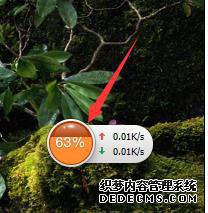
2、弹出菜单后点击第一个看网速选项。如下图所示。
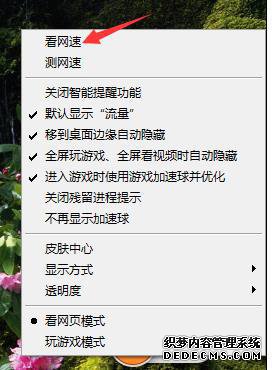
3、然后在管理网速中我们可以看到很多的软件。点击软件后面的小扳手图标。
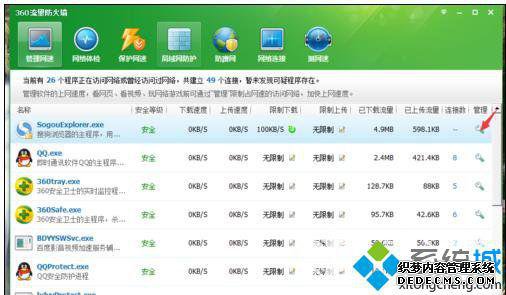
4、点击后在第二栏就是限制下载速度,选择限制下载速度。如下图所示。
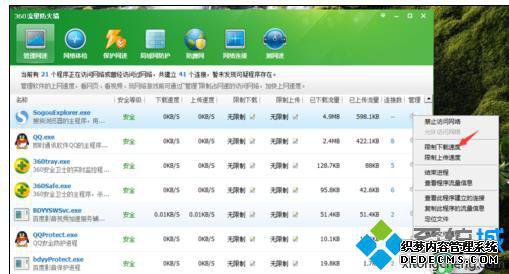
5、然后在第四栏中输入限制下载的最高网速。这样下载时就不会超出写的数值。最后鼠标移动到其他地方点击下左键就完成。
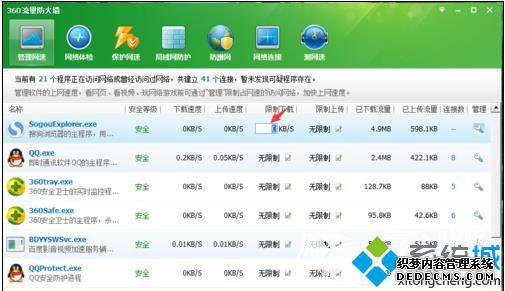
xp系统下360安全卫士设置下载速度的方法就为大家介绍到这里了。更多winxp系统相关教程,请关注系统城:/
------相关信息------



